...es bastante "vistoso" o llamativo, puedes combinarlo con diversas, palabras, frases e incluso objetos geometricos (tambien irregulares) y puedes conseguir el mismo impacto!!!...
... en mi caso decidi hacer combinacion discreta de colores, pero tal vez a ti te guste hacer contraste de color... cualquiera de los gustos es valido... todo es cuestion de tener un poco de imaginacion.
Todo listo... entonces vamos a comenzar!!!
Escribiremos la palabra "Studio", es importante señalar que busques un estilo de letra 'grueso' o pesada para conseguir un acabado mas fuerte o pesado.
Quitamos el relleno negro y aplicamos un contorno negro o del color que tu quieras.
Ahora, para poder tener un control individual de cada uno de los caracteres, seleccionamos la palabra o el objeto y vamos a ir a Menú - Organizar - Descombinar de manera que tenemos control en cada letra y las vamos a ir encimando una con otra...
Para que no se desalinien los objetos al momento de moverlos presiona la tecla CONTROL eso te permitira que se vean homgenos.
Y entonces, viene la 'magia' para conseguir el efecto deseado, vamos a emplear una herramienta llamada "Relleno Inteligente", esta permitira ir haciendo objetos delimitados por las lineas de los objetos...
El color lo puedes modificar en la barra contextual de propiedades o puedes dejar el valor por defecto y despues cambiar los colores.
Normalmente ésta herramieta es muy poco aprovechada, asi que esta es una buena opcion de explotarla, rellena los objetos mas grandes con el color por defecto y despues cambia el color para rellenar los objetos mas pequeños esto te permitira tener una "Combinacion de Caracteres"
Cuando hayas terminado, vas a eliminar el texto en lineas y te quedaras con los objetos que has creado a partir de la herramienta de "Relleno Inteligente"
Para dar un toque adicional vas a utilizar la herramienta "Bezier" para hacer unos trazos en Zig-Zag y asi conseguir un objeto que perita destacar algunos detalles, si combinas Texto y notaras que tiene mas fuerza el tu diseño.
Una vez hayas terminado el objeto en Zig-Zag entonces vamos a darle un acabado que logre armonia con lo que estamos desarrollando un modo rapido para invocar la venta Pluma de Contorno solo presiona la tecla F12...
...para editar el contorno mediante el cuadro de dialogo, donde podemos añadir color, cambiar el grosor, tambien la opcion de redondear las esquinas e inclinando en la ventana interactiva de la pluma para darle un efecto organico.
Ahora, los detalles son IMPORTANTISIMOS porque le dan un toque personal a tus creaciones es como si llevaran tu firma y para ello te recomiendo que aprendas como dar esos toques finales.
Todos esos detalles los aprendes al adquirir la Nueva Version de la Herramienta de las Camisetas Click Aqui... mira lo que opinan usuarios tanto principiantes como avanzados que ya estan empleando lo aprendido:
Sergio N. (Peru)
[...]VICTOR GRACIAS X TODOS LOS APORTES ESTOY APLICANDO LO APRENDIDO DE LOS VIDEOS MIL GRACIAS X TODO [...]
Rodolfo A. (Colombia)
Hola Víctor,... Aquí super entretenido con el curso, practicado lo aprendido en estos vídeos. Muchas gracias, está muy buena la herramienta. Nos vemos.
Carlos G.
...me funciona muy bien! esta chevere, gracias!!!
Pedro R. (Sonora, Mex.)
[...] pero no he tenido ningún problema o sea todo al 100%. hasta ahora mi calificación para ti Víctor es de un 10 (y)... bendiciones.
Vas a dejar que te lo cuenten, o vas a comprobarlo por ti mismo y unirte al grupo de los que estan logrando sus camisetas y otras cosas ellos mismos!!!
= = = = = = = = = = = = = = = = = = = = = = = = = = = = = = = = = =
https://CursoDeCorel.com
= = = = = = = = = = = = = = = = = = = = = = = = = = = = = = = = = =
https://CursoDeCorel.com
= = = = = = = = = = = = = = = = = = = = = = = = = = = = = = = = = =

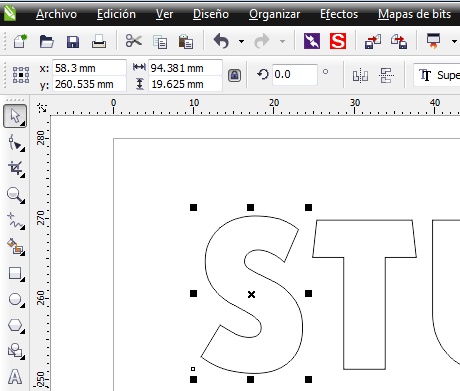



0 comentarios:
Publicar un comentario
Puedes hacer comentarios o preguntas. Por favor no uses groserias ni ofendas a otros.
Para saber si se reponde tu comentario o pregunta haz click en el enlace. "Suscripción por correo electronico"